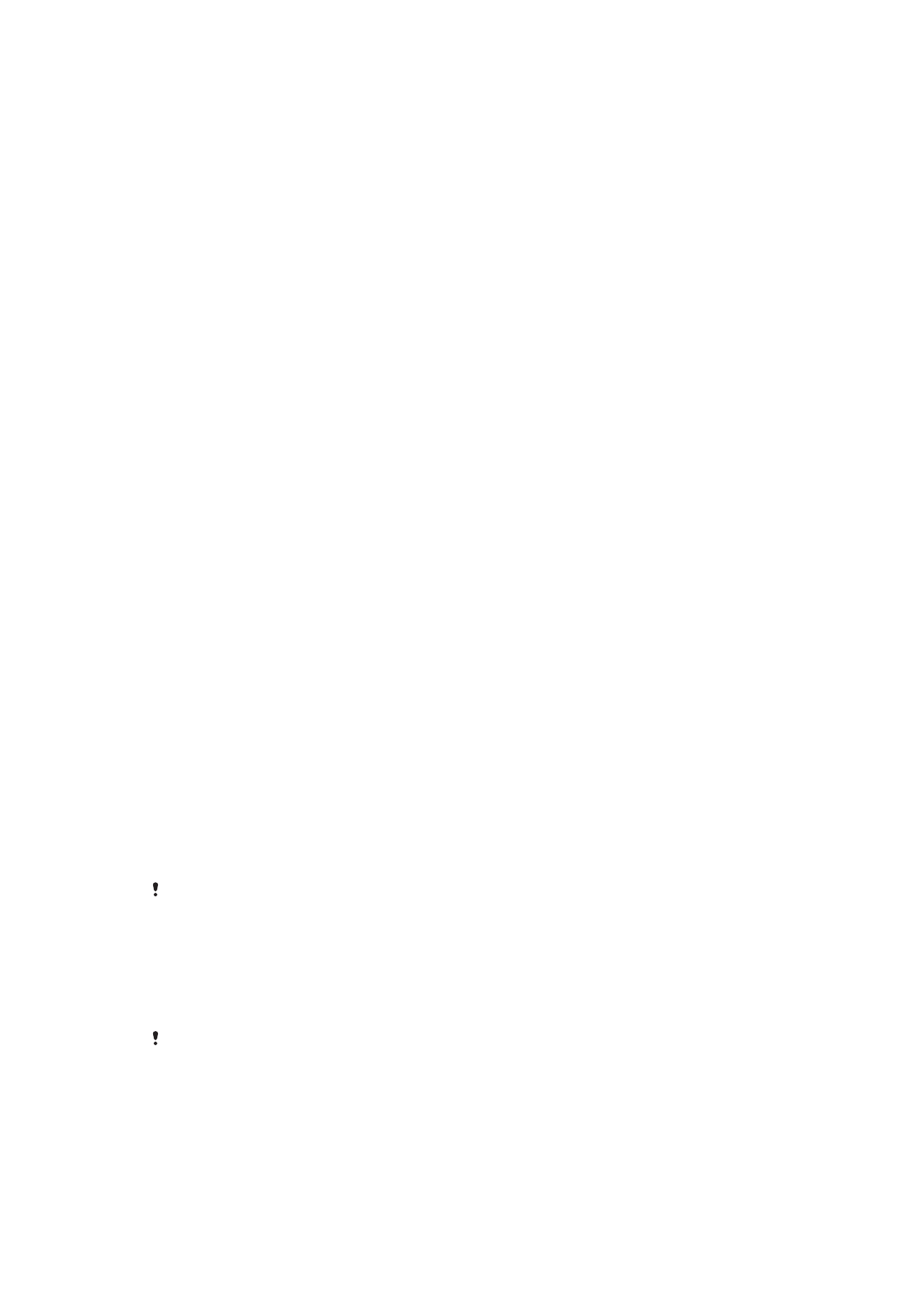
Заключване на екрана
Функционалността за пръстови отпечатъци не е налична на пазара в САЩ.
Има няколко налични опции за заключване на екран. Нивото на защита на всеки тип заключване е
посочено по-долу в последователност от най-слабо към най-силно:
•
Плъзгане: няма защита, но имате бърз достъп до началния екран.
•
Схема: начертайте проста схема с пръст за отключване на устройството.
•
ПИН: въведете ПИН от поне четири цифри за отключване на устройството.
•
Парола: въведете парола от букви и цифри за отключване на устройството.
12
Това е интернет версия на тази публикация. © Разпечатвайте само за лична употреба.
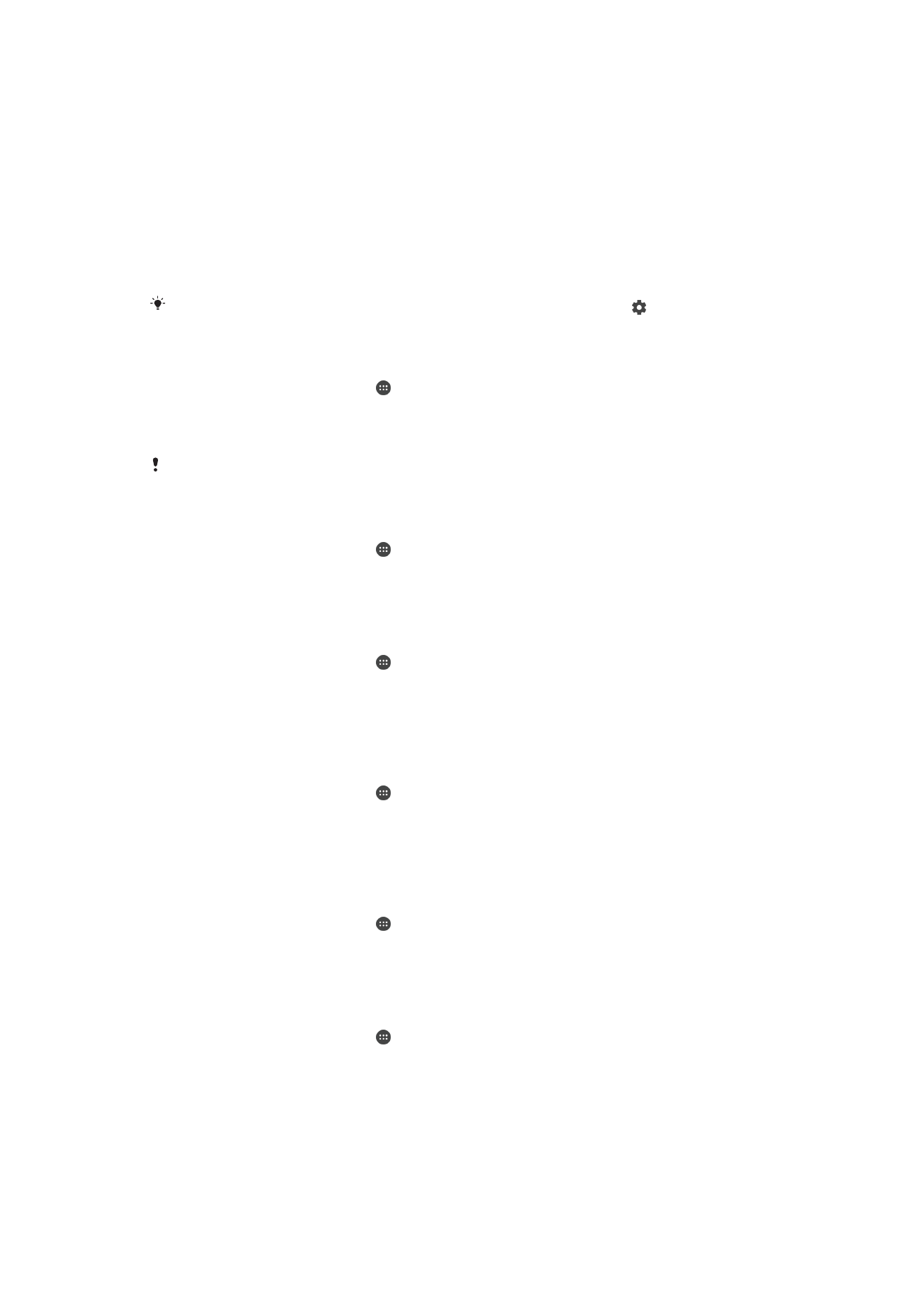
•
Пръстов отпечатък: поставете регистриран пръст върху клавиша за захранването за отключване
на устройството.
Много е важно да запомните схемата за отключване на екрана, ПИН кода или паролата. Ако
забравите тази информация, възстановяването на важни данни, като например контакти и
съобщения, може да се окаже невъзможно. Ако сте настроили акаунт в Microsoft® Exchange
ActiveSync® (EAS) на вашето устройство Xperia™, настройките за сигурност на EAS могат да
ограничат вида заключване на екрана само до ПИН или парола. Това става, когато вашият мрежов
администратор посочи вид екран при заключване за всички акаунти в EAS поради съображения за
корпоративна сигурност. Свържете се с мрежовия администратор на вашата фирма или
организация, за да проверите какви правила за мрежова защита са въведени за мобилни
устройства. Функционалността за пръстови отпечатъци не е налична на САЩ.
За повече настройки за всеки тип на заключване на екран натиснете до Заключване
на екрана.
Създаване на схема за заключване на екрана
1
На Начален екран натиснете .
2
Намерете и натиснете Настройки > Заключване на екран и защита >
Заключване на екрана > Схема.
3
Следвайте инструкциите на устройството.
Ако въведете неправилна схема за заключване на екрана пет поредни пъти, трябва да
изчакате 30 секунди, преди да опитате отново.
Промяна на типа заключване на екрана
1
На Начален екран натиснете .
2
Намерете и натиснете Настройки > Заключване на екран и защита >
Заключване на екрана.
3
Следвайте инструкциите на устройството.
Промяна на схемата за заключване на екрана
1
На Начален екран натиснете .
2
Намерете и натиснете Настройки > Заключване на екран и защита >
Заключване на екрана.
3
Очертайте схемата за отключване на екрана.
4
Натиснете Схема и следвайте инструкциите в устройството.
Създаване на ПИН за заключване на екрана
1
На Начален екран натиснете .
2
Намерете и натиснете Настройки > Заключване на екран и защита >
Заключване на екрана > ПИН.
3
Въведете цифров ПИН, след което натиснете Продължи.
4
Въведете отново и потвърдете вашия ПИН, след което натиснете ОК.
Създаване на парола за заключване на екран
1
На Начален екран натиснете .
2
Намерете и натиснете Настройки > Заключване на екран и защита >
Заключване на екрана > Парола.
3
Следвайте инструкциите на устройството.
Активиране на функцията за отключване с плъзгане
1
На Начален екран натиснете .
2
Намерете и натиснете Настройки > Заключване на екран и защита >
Заключване на екрана.
3
Начертайте вашата схема за отключване на екрана или въведете ПИН или парола в
зависимост от това кой от тези видове заключване на екрана е разрешен.
4
Натиснете Плъзване, след което натиснете ДА, ПРЕМАХНИ.
13
Това е интернет версия на тази публикация. © Разпечатвайте само за лична употреба.
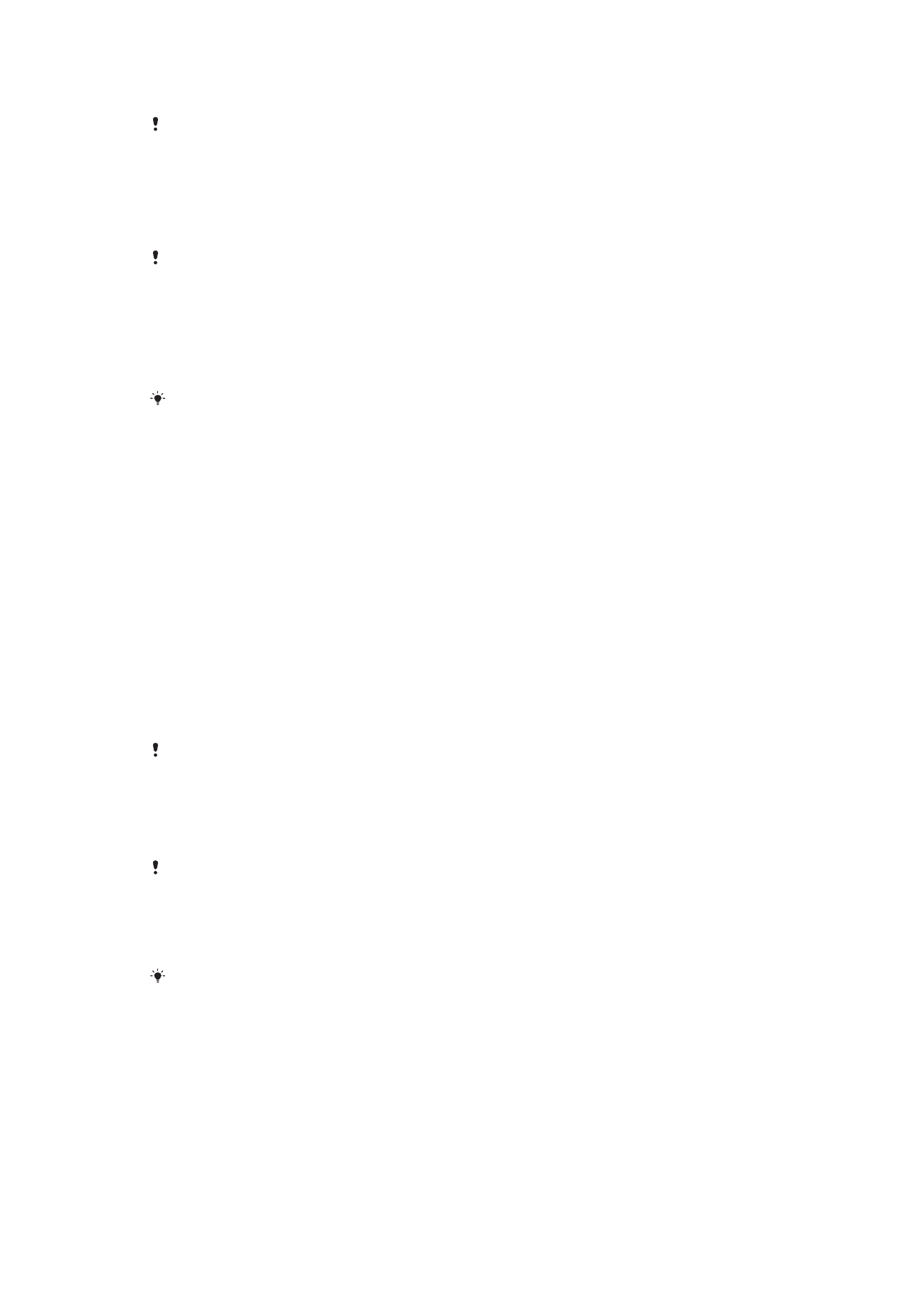
Отключване чрез пръстов отпечатък
Функционалността за пръстови отпечатъци не е налична на пазара в САЩ.
Можете да използвате пръстовия си отпечатък за бързо отключване на устройството. За да
използвате тази функция, трябва първо да регистрирате пръстов отпечатък и да я разрешите в
диспечера на пръстови отпечатъци.
Заключването на екрана със схема, ПИН или парола, което сте настроили, служи като метод за
резервно отключване, ако разрешите опцията за отключване чрез пръстов отпечатък.
Избирането на други видове заключване на екрана ще изчисти всички настройки на
пръстови отпечатъци.
Отключване на устройството с вашия пръстов отпечатък
•
При активен екран при заключване поставете пръст върху клавиша за захранването, така
че устройството ви да сканира вашия пръстов отпечатък и да отключи екрана. Уверете се,
че използвате пръста, който сте регистрирали в диспечера на пръстови отпечатъци.
Ако не успеете да отключите екрана с помощта на пръстовия си отпечатък след пет
опита, вместо това можете да използвате вашата резервна схема, ПИН или парола.
Нулиране на забравено заключване на екрана
Ако сте забравили ПИН кода, паролата или схемата си за отключване, можете да нулирате,
използвайки услугата „Защита от my Xperia“. Съдържанието от вашето устройство не се губи, след
като сте извършили нулиране на заключването на екрана, използвайки тази услуга.
Нулиране на заключването на екрана чрез Protection by my Xperia
1
Уверете се, че знаете потребителското име и паролата за профила си в Google™ и сте
разрешили услугата Protection by my Xperia на вашето устройство.
2
Отидете на myxperia.sonymobile.com, използвайки което и да е свързано с интернет
устройство.
3
Влезте, като използвате същия профил в Google™, който сте настроили на вашето
устройство.
4
Щракнете върху изображението на вашето устройство под Вашите устройства.
5
Изберете Закл., за да замените текущото заключване на екрана с нов ПИН код.
6
Следвайте инструкциите на екрана, предоставени от „Защита от my Xperia“.
В зависимост от вашите настройки на защита, вашето устройство може да се заключи
след нулиране на заключването на екрана. Тогава трябва да въведете потребителското си
име и парола в акаунта на Google ™, за да използвате устройството.